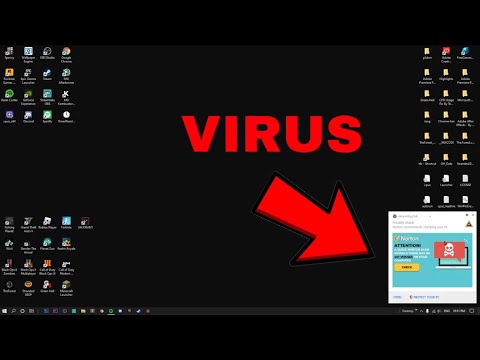इंटरनेट पर सक्रिय रूप से सर्फिंग करते समय, आप नेटवर्क पर ऐसे संसाधनों पर आ सकते हैं, जिनके पृष्ठों में कष्टप्रद पॉप-अप विंडो होते हैं। ये विंडो समय लेने वाली हैं, क्योंकि ऐसी विंडो को कुछ समय बाद ही बंद किया जा सकता है। जैसे ही आप पृष्ठ को नीचे स्क्रॉल करते हैं, यह विंडो भी आपका अनुसरण करती है। परिणामस्वरूप, पॉप-अप विंडो के कारण आपके द्वारा एक दिलचस्प साइट का पता नहीं लगाया जा सकता है। आमतौर पर, कई साइटों में कई विंडो होती हैं जिन्हें बंद करना मुश्किल होता है।

ज़रूरी
एडब्लॉक प्लस ब्राउज़र के लिए ऐड-ऑन।
निर्देश
चरण 1
यदि आप अभी भी अपने ब्राउज़र की क्षमताओं से अच्छी तरह वाकिफ नहीं हैं, तो आप निश्चित रूप से पॉप-अप विंडो पर एक क्रॉस की उपस्थिति की प्रतीक्षा करेंगे। ऐसे इंटरनेट पृष्ठों को देखने का एक वैकल्पिक समाधान है - अपने ब्राउज़र के लिए एक ऐड-ऑन स्थापित करना। इस समय सबसे शक्तिशाली एडब्लॉक प्लस ऐड-ऑन है। इसे इंटरनेट एक्सप्लोरर को छोड़कर लगभग किसी भी ब्राउज़र के लिए स्थापित किया जा सकता है। एप्लिकेशन में लोड होने वाले पृष्ठ पर दिखाई देने वाले किसी भी प्रकार के विज्ञापन को छिपाने की विस्तृत श्रृंखला है। इस कार्यक्रम के फिल्टर में, आप न केवल विज्ञापन जोड़ सकते हैं, बल्कि पृष्ठ का एक हिस्सा भी जोड़ सकते हैं जिसे आप अगली बार इस पृष्ठ पर जाने पर नहीं देखना चाहेंगे। यदि आप इसे प्रदर्शित होने से रोकना चाहते हैं तो आप फ़िल्टर में एक विशिष्ट साइट भी जोड़ सकते हैं।
चरण 2
मोज़िला फ़ायरफ़ॉक्स के लिए, एडब्लॉक प्लस एप्लिकेशन को ब्राउज़र ऐड-ऑन सेवा के माध्यम से जोड़ा जा सकता है। टूल्स मेनू पर क्लिक करें, ऐड-ऑन चुनें। खुलने वाली विंडो में, "ऐड-ऑन प्राप्त करें" चुनें, फिर ऐड-ऑन सर्च बॉक्स में एडब्लॉक प्लस दर्ज करें, एंटर दबाएं। आवश्यक ऐड-ऑन मिलने के बाद, "जोड़ें" बटन पर क्लिक करें। ब्राउज़र को पुनरारंभ करने के बाद, एडब्लॉक प्लस सभी अवांछित विंडो को अवरुद्ध करते हुए पूरी ताकत से काम करेगा।
चरण 3
Google क्रोम के लिए, एडब्लॉक प्लस एप्लिकेशन को ब्राउज़र एक्सटेंशन सेवा के माध्यम से जोड़ा जा सकता है। "रिंच" (सेटिंग्स) पर क्लिक करें, "टूल्स" चुनें, फिर "एक्सटेंशन"। खुलने वाली विंडो में, आइटम "अधिक एक्सटेंशन" चुनें, नई विंडो में एक्सटेंशन के लिए खोज बार में एडब्लॉक प्लस दर्ज करें, एंटर दबाएं। आवश्यक ऐड-ऑन मिलने के बाद, "जोड़ें" बटन पर क्लिक करें।
चरण 4
एडब्लॉक प्लस ऐड-ऑन को ओपेरा ब्राउज़र में भी जोड़ा जा सकता है। यदि आप उच्च पृष्ठ प्रदर्शन गति के लिए संघर्ष कर रहे हैं तो विशेषज्ञ ऐसा करने की अनुशंसा नहीं करते हैं। इस ऐड-ऑन का ओपेरा ब्राउज़र का अपना एनालॉग है। किसी विशिष्ट पॉप-अप विंडो को ब्लॉक करने के लिए, विंडो पर राइट-क्लिक करें, फिर "ब्लॉक कंटेंट" चुनें। यह पॉपअप अब आपको परेशान नहीं करेगा।